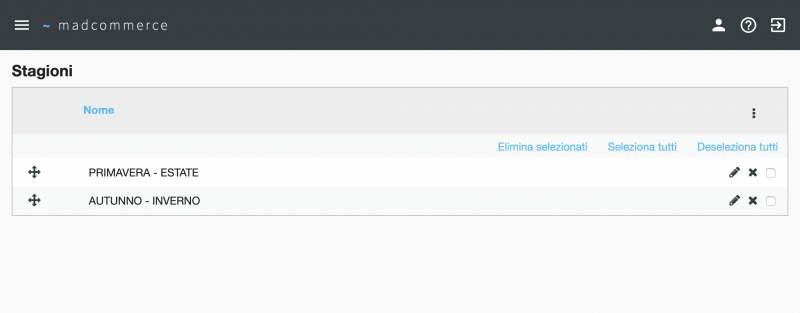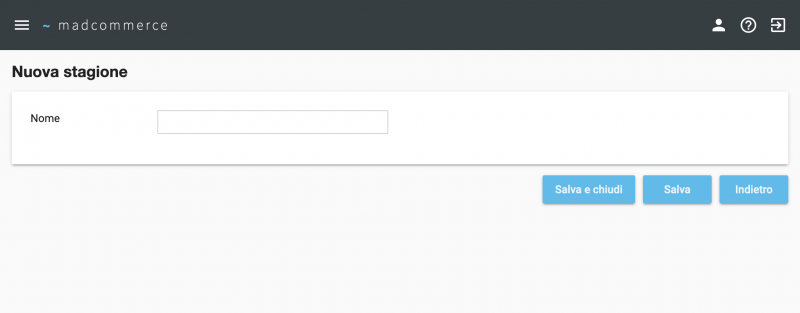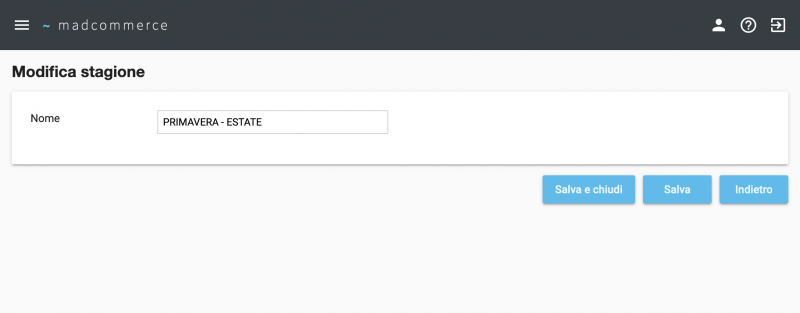Differenze tra le versioni di "Stagioni"
| Riga 14: | Riga 14: | ||
Per inserire una nuova stagione cliccare sul pulsante ''Nuova'' posto in basso a destra. Comparirà come ultima riga della tabella un form in cui sarà possibile inserire i dati della stagione.<br/> | Per inserire una nuova stagione cliccare sul pulsante ''Nuova'' posto in basso a destra. Comparirà come ultima riga della tabella un form in cui sarà possibile inserire i dati della stagione.<br/> | ||
| − | È possibile salvare la nuova stagione premendo ''Invio'' o cliccando sul pulsante '' | + | È possibile salvare la nuova stagione premendo ''Invio'' o cliccando sul pulsante ''Salva'' e ''Salva e chiudi''. Cliccando invece su ''Indietro'' il form scomparirà e i dati finora inseriti andranno persi. |
| Riga 22: | Riga 22: | ||
== Modifica Stagione == | == Modifica Stagione == | ||
| − | Per modificare i dati di una stagione inserita precedentemente cliccare sull'icona di modifica [[File:modifica.jpg]] nella riga corrispondente della tabella principale. Tale riga verrà sostituita da un form compilato con i dati della stagione. A questo punto si procede come per l'inserimento, cambiando i dati di interesse e salvando con il pulsante '' | + | Per modificare i dati di una stagione inserita precedentemente cliccare sull'icona di modifica [[File:modifica.jpg]] nella riga corrispondente della tabella principale. Tale riga verrà sostituita da un form compilato con i dati della stagione. A questo punto si procede come per l'inserimento, cambiando i dati di interesse e salvando con il pulsante ''Salva'' e ''Salva e chiudi''. Il pulsante ''Indietro'' consente di eliminare il form, tornando alla lista delle stagioni senza salvare le modifiche. |
Versione delle 09:53, 20 dic 2019
Per accedere alla tabella delle stagioni cliccare da menù Tabelle > Fashion > Stagioni, dove verrà visualizzato l'elenco di tutte le stagioni.
Gestione ordinamento
La gestione dell'ordinamento per le stagioni può essere effettuata trascinando l'icona di spostamento ![]() della riga relativa alla singola stagione.
della riga relativa alla singola stagione.
Per ogni stagione è inoltre possibile effettuare modifiche ![]() oppure eliminarla
oppure eliminarla ![]() .
È possibile eliminare più stagioni contemporaneamente spuntando i checkbox presenti sulle righe relative e cliccando successivamente il link Elimina selezionate nella barra in alto a destra, oppure si possono selezionare/deselezionare tutte le stagioni per l'eliminazione tramite i link Seleziona tutte/Deseleziona tutte.
.
È possibile eliminare più stagioni contemporaneamente spuntando i checkbox presenti sulle righe relative e cliccando successivamente il link Elimina selezionate nella barra in alto a destra, oppure si possono selezionare/deselezionare tutte le stagioni per l'eliminazione tramite i link Seleziona tutte/Deseleziona tutte.
Inserimento Stagione
Per inserire una nuova stagione cliccare sul pulsante Nuova posto in basso a destra. Comparirà come ultima riga della tabella un form in cui sarà possibile inserire i dati della stagione.
È possibile salvare la nuova stagione premendo Invio o cliccando sul pulsante Salva e Salva e chiudi. Cliccando invece su Indietro il form scomparirà e i dati finora inseriti andranno persi.
Modifica Stagione
Per modificare i dati di una stagione inserita precedentemente cliccare sull'icona di modifica ![]() nella riga corrispondente della tabella principale. Tale riga verrà sostituita da un form compilato con i dati della stagione. A questo punto si procede come per l'inserimento, cambiando i dati di interesse e salvando con il pulsante Salva e Salva e chiudi. Il pulsante Indietro consente di eliminare il form, tornando alla lista delle stagioni senza salvare le modifiche.
nella riga corrispondente della tabella principale. Tale riga verrà sostituita da un form compilato con i dati della stagione. A questo punto si procede come per l'inserimento, cambiando i dati di interesse e salvando con il pulsante Salva e Salva e chiudi. Il pulsante Indietro consente di eliminare il form, tornando alla lista delle stagioni senza salvare le modifiche.
Eliminazione Stagione
Per eliminare una stagione inserita precedentemente cliccare sull'icona di eliminazione ![]() all'interno dell'elemento corrispondente nella gerarchia. Attenzione: verrà eliminato l'intero livello comprensivo di tutti gli eventuali sottolivelli.
all'interno dell'elemento corrispondente nella gerarchia. Attenzione: verrà eliminato l'intero livello comprensivo di tutti gli eventuali sottolivelli.